PC ve iPhone'da Müzik Videosu Hazırlamanın 3 Etkileyici Yolu
Müzik videoları sosyal medya platformlarında ve çevrimiçi akış sitelerinde popülerdir. En sevdiğiniz sanatçıyı, müzisyeni ve grubu dinlemenin ve izlemenin keyfini çıkaracaksınız. En iyi eğlence biçimlerinden biridir. Nasıl bu kadar şaşırtıcı müzik yaptıklarını merak ediyor olabilirsiniz. Bu sorunun cevabı, profesyonel bir editöre ve güçlü bir video düzenleme aracına ihtiyacınız olduğudur. Ancak günümüzde çarpıcı müzik videoları oluşturmak için düzenleme konusunda çok iyi olmanıza gerek yok. İhtiyacınız olan tek şey, video yapımı için tüm özellikleri ve işlevleri sunan bir video düzenleme aracıdır. Bu yazı, bilgisayarlar ve iPhone'lar için deneyebileceğiniz uygulamaları içerir. Kılavuzlar ve öğreticiler de kapsanmaktadır. müzik videosu nasıl yapılır yaratıcı bir şekilde. Hadi dalalım!

Müzik videosu hazırlamanın en iyi seçeneği bilgisayar kullanmak ve bilgisayarda çalışmaktır. Masaüstü ve dizüstü bilgisayarlar, video düzenleme için kullanılacak en uygun cihazlardır. Büyük bir ekrana, mükemmel video düzenleme uygulamalarına, daha hızlı çalışma süresi için klavye kısayollarına ve daha iyi bir genel deneyime sahipsiniz. Mükemmel video düzenleme uygulamalarından bahsetmişken, bir masaüstü programı dikkatimizi çekti: Video Dönüştürücü Ultimate. Bu programın ana işlevi, dosyaları dosya formatlarına dönüştürmektir. Ancak MV adı verilen müzik videoları oluşturmaya adanmış bir özelliği var. Bu fonksiyonun yardımıyla zorluk çekmeden videolar oluşturabilirsiniz. Müzik videoları ve filmler için mükemmel olan temaları, filtreleri uygulamak, metinler, altyazılar ve arka plan müziği eklemek için araçları ve özellikleri kullanabilirsiniz. Ayrıca bu programı Windows ve Mac bilgisayarlarda çalıştırabilirsiniz ve indirmesi ücretsizdir.
Ana Özellikler:
Burada en çok önerilen masaüstü programını kullanarak müzik videosunun nasıl oluşturulacağına ilişkin bir demo kılavuzu bulabilirsiniz.
Video Converter Ultimate'ı resmi web sitesinden indirin veya sadece Ücretsiz indirin üstünde. Doğru şekilde kurmak için kurulum aracının talimatlarını izleyin. Tamamlandığında uygulamayı başlatın ve OG müzikli videolar yapmaya başlama özelliği.

Açık OG, göreceksiniz +Ekle Medya dosyalarını cihaz klasörlerinizden içe aktarmak için kullanılan düğme. Masaüstü programına video klip eklemek için söz konusu butona tıklayın. Bunları zaman çizelgesinde yeniden düzenleyebilir ve ardından Düzenlemek Videoları geliştirmek için. Her klibi döndürebilir, kırpabilir ve filtreler ve efektler ekleyebilirsiniz. Musluk TAMAM ayarlamaları uygulamak için.

Musluk Ayar Şarkıları içe aktarmak ve bunları arka plan müziğiniz olarak kullanmak için. Eklemek için açılır liste menüsüne dokunun ve Eklemek düğmesini tıklayın, ardından bunları seçip programa dahil etmek için ses parçasını tıklayın.

Müzik videonuzu bitirmek için şuraya gidin: İhracat. Yan taraftaki açılır menüyü tıklayın Biçim İstediğiniz çıktı formatını seçmek için MP4 en iyi seçimdir. Bu, günümüzün popüler formatlarından biridir. Düzenlemeyi tamamladıysanız tuşuna basın Dışa Aktarmayı Başlat. Müzik videosu daha sonra otomatik olarak bilgisayarınıza kaydedilecektir. Programı kapatın ve yeni yaptığınız müzik videosunu izlemeye başlayın. Bu yazılımı aşağıdaki amaçlar için de kullanabilirsiniz: müzikli slayt gösterisi hazırla.

Clideo, hızlı video düzenleme için kullanabileceğiniz çevrimiçi bir uygulamadır. Video yapma ve oluşturma konusunda deneyim kazanmak için bu web aracını kullanabilirsiniz. Bu araç, videoları kırpma, yeniden boyutlandırma, döndürme ve birleştirme gibi temel düzenleme araçlarını içerir. Ayrıca videonuza benzersizlik katan metinler ve müzikler de ekleyebilirsiniz. Diğer özellikler arasında Meme Maker, Video Cutter ve Video Compressor bulunur.
Ayrıca Clideo'nun iyi yanı, kullanmak için indirmenize gerek olmamasıdır. Ancak bu aynı zamanda bir dezavantajdır çünkü her zaman internete bağlı olmanız gerekmektedir. Bununla birlikte Clideo, bilgi gizliliği için standart güvenlik özellikleri sunduğundan kullanımı güvenlidir. Clideo'yu kullanarak müzikli video oluşturma konusunda aşağıdaki kılavuzu kullanın.
Bir videoyu düzenlemeye başlamak için Clideo'nun resmi sitesine gidin. Kullan Video yapıcı özelliğine tıklayın ve Dosyaları Seçin Video yüklemek için düğmesine basın. Google Drive, Dropbox ve bilgisayarınızın dosya klasörlerinden yükleme yapabilirsiniz. Bir video seçin ve yüklenmesini bekleyin.

Clideo'nun kullanıcı arayüzü basittir. Daha fazla video dosyası ekleme, en boy oranını değiştirme ve arka plan müziği ekleme seçenekleri vardır. Tıklamak Ses Ekle Google Drive, Dropbox ve dosya klasörlerinizden şarkıları içe aktarmak için.

Müziği yükledikten sonra tıklayın Sesi Kırp Videoya uygun müziği kısaltmak için. Müziğin hangi bölümünü fon müziği olarak kullanacağınızı seçebilirsiniz. öğesine dokunun Hacim Ses parçasını ve video ses düzeyini tercihinize göre ayarlamak için düğmesine basın.

Videoyu sonlandırmak için MP4, 3GP, AVI vb. gibi bir son çıktı formatı seçin. Daha sonra, İhracat Videoyu dışa aktarmak için düğmesine basın. Daha sonra bilgisayarınıza kaydetmek için indirebilirsiniz.
iMovie, video yapımı ve düzenlemeye yönelik, Apple'a özel çok yönlü bir uygulamadır. iPhone, iPad ve Mac bilgisayarlar gibi herhangi bir Apple cihazına indirip kullanabilirsiniz. Bu arada, bu ücretsiz. iMovie'yi kullanmak diğer video düzenleme uygulamalarıyla aynıdır. Geçiş efektleri, filtreler, altyazılar, metinler ve arka plan olarak sesli müzik ekleme gibi video oluşturma ve düzenleme araçlarına sahip olursunuz. Müzik videoları hazırlamak için uygun bir araçtır. iTunes ve Apple Music'i desteklediği için müziği entegre etmekte zorlanmayacaksınız. Uygulamada ücretsiz müzikler de mevcut. Aşağıda, iMovie ile iPhone'da nasıl müzik videosu oluşturulacağını takip etmeniz için bir kılavuz bulunmaktadır.
İndir video yapıcı iPhone'unuzda Apple App Store'da. İMovie'yi açın ve seçeneği seçin Film Bir müzik videosu oluşturmaya başlamak için
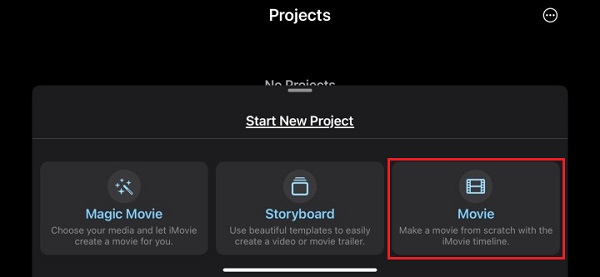
iMovie, düzenlemek istediğiniz herhangi bir videoyu seçebilmeniz için Fotoğraflar kitaplığınızı açacaktır. Videoya veya videolara dokunun ve ardından Film Oluştur iMovie'nin çalışma alanına geçmek için.

Tıkla Artı Daha fazla video ve fotoğraf ekleme, arka planı değiştirme, ses ekleme ve ses ekleme gibi kullanabileceğiniz diğer seçenekleri görmek için düğmesine basın. Musluk Ses şarkı eklemek için.

Üzerinde Ses sekmesinde seçebileceğiniz üç seçenek vardır: Film Müzikleri, Müziğim ve Ses Efektleri. iPhone'unuzda müzik yoksa, iPhone'unuzdaki şarkıları kullanabilirsiniz. Film müzikleri, kullanımı ücretsizdir. Video zaman çizelgesine otomatik olarak dahil edilecek beğendiğiniz müziği seçin.

İstediğiniz sonucun olup olmadığını görmek için programdan çıkmadan önce videoyu oynatın. Musluk Tamamlamak müzik videosu projesini kaydetmek için. Videoyu Fotoğraflar kitaplığınıza kaydedebilir veya Facebook, TikTok ve Instagram gibi sosyal medya platformlarında paylaşabilirsiniz.
Clideo'nun ücretsiz sürümü yaptığınız videolara filigran ekliyor mu?
Ne yazık ki Clideo'nun ücretsiz sürümünü kullanarak yaptığınız videolarda filigranlar mevcut. Sunduğu premium sürümden yararlanırsanız filigranı kaldırabilirsiniz.
Müzik videosu hazırlamak için hangisi daha iyidir, bilgisayar mı yoksa akıllı telefon mu?
Akıllı telefonlar, taşınabilirlikleri ve indirebileceğiniz geniş uygulamalar nedeniyle mükemmeldir, ancak bilgisayarlarla karşılaştırıldığında uygulamaları yeterince uzun süre çalıştırma gücünden yoksundurlar. Ayrıca pille çalışırlar, daha küçük bir ekrana sahiptirler ve daha az işleve sahiptirler. Kısacası bilgisayarlar müzik videoları hazırlamak için daha iyidir.
Bir müzik videosu ne kadar sürmeli?
Bir müzik videosunun sürmesi için önerilen süre yaklaşık 2 dakikadır. İzleyicileriniz için ilgi çekici olduğu sürece daha uzun videolar iyidir.
hakkında okumaktan keyif aldınız mı? müzik videosu nasıl yapılır Bilgisayarınızı veya iPhone'unuzu kullanarak yalnızca sizinle mi? Özellikle düzenlemeyi kolaylaştıran doğru programla bunu yapmak keyiflidir. Video Dönüştürücü Ultimate gerçekten evde müzik videoları oluşturmak için kullanabileceğiniz en iyi programlardan biridir. Ücretsiz sürüm olup olmadığına bakılmaksızın, onu kullanarak yine de harika sonuçlar alabilirsiniz. Şimdi kendi müzik videonuzu oluşturun ve sosyal medya hesaplarınızda paylaşın. Yakında hazırladığınız videoları görmeyi umuyoruz.
Daha Fazla Okuma
Android/iOS için Denemeniz Gereken En İyi 4 Video Maker Uygulaması [2024]
Cep telefonunuza indirebileceğiniz bu muhteşem ücretsiz video yapımcısı uygulamalarını deneyin. Bu yazıda yer alan uygulamalar, sorunsuz bir şekilde yaratıcı videolar oluşturmanıza yardımcı olabilir.
Kolayca Resimlerle Video Hazırlamanın En İyi 3 Yolu
PC için en iyi araçları kullanarak fotoğraflardan nasıl video oluşturulacağı konusunda bilgili olun. Resimlerle video yapmanız gerektiğinde asla zorlanmayacaksınız.
Tüm Platformlarda Video Yapmanın Olağanüstü Yolları
Bilgisayarınızı, web tarayıcınızı ve iPhone'unuzu kullanarak video oluşturma yöntemlerinde uzmanlaşın. Takip edilmesi kolay bu yollar hakkında daha fazla bilgi edinmek için yazının tamamını okuyun.
PC'de TikTok için Trend Videoların Nasıl Yapılacağına İlişkin Nihai Kılavuz
TikTok için sosyal medyanızda kesinlikle trend olacak bir videoyu nasıl hazırlayacağınızı öğrenin. Bu yazıyı okumak başarılı bir içerik oluşturucu olmanıza yardımcı olacaktır.